윈도우10 한글 입력 시 자음 모음 분리 문제 해결 방법
윈도우10에서 한글을 입력했을 때 자음과 모음이 분리되어 입력되는 문제가 발생하는 경우가 있다.
보통 이런 경우 입력기의 문제로 생각할 수 있지만 윈도우10이라면 음성 받아쓰기라는 기능이 활성화되어서 발생하는 문제인 경우가 많은데 문제 발생 시 해당 기능을 종료하기만 되기 때문에 문제는 쉽게 해결할 수 있다.
한글 입력 시 자음 모음 분리 문제 해결 하기
1. 작업 관리자 실행.
음성 받아쓰기 기능은 따로 비활성화하는 메뉴가 없기 때문에 강제로 프로세스를 종료해야 한다.
우선 시작에서 [작업 관리자]를 검색하여 실행하자.
(키보드의 [Ctrl + Shift + Esc]를 눌러 실행해도 된다.)
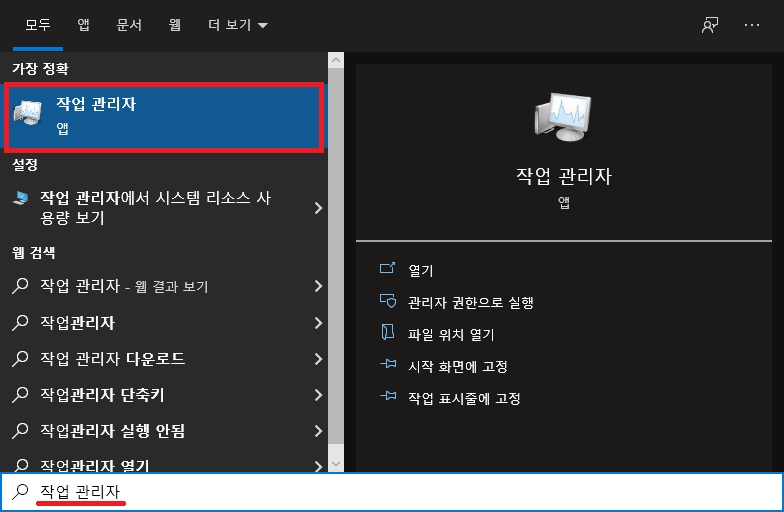
2. 음성 받아쓰기 관련 프로세스 종료.
작업 관리자 창이 나타나면 [Microsoft Text Input Application]이라는 프로세스를 찾아 선택한 뒤 [작업 끝내기] 버튼을 클릭하여 프로세스를 종료하자.
프로세스를 종료했다면 자음과 모음이 분리되어 입력되는 오류는 해결된다.

그 외 내용
- 해당 오류는 윈도우10의 음성 받아쓰기와 관련된 버그로 버그 픽스는 따로 없기 때문에 문제 해결을 위해서는 기능을 종료하는 방법밖에 없다.
- 해당 기능은 [윈도우 키 + H]를 누르면 아무 메시지도 없이 조용히 실행된다.
때문에 실수로 단축키를 눌러도 실행 중인지 여부는 작업 관리자를 통해 확인하는 수밖에 없다.
한글 입력이 이상하게 된다면 바로 확인해보도록 하자.
- 단축키를 누르면 프로세스가 실행되면서 기능이 활성화 되지만 다시 눌러봤자 비활성화 되지는 않기 때문에 종료는 작업관리자를 통해서만 가능하다.
(윈도우11에서는 잘 작동하는듯 하다.)